Es spielt keine Rolle, ob Sie die beste drahtlose Maus oder ein einfaches Gerät verwenden, das mit Ihrem PC gebündelt ist, alle Mäuse frieren von Zeit zu Zeit ein. Eine nicht reagierende Maus kann eine wirklich frustrierende Erfahrung sein.
Die meisten Computerbenutzer benötigen ihre Maus, um zu Einstellungen navigieren zu können, die sie normalerweise verwenden würden, damit ihr Computer wieder reagiert. Wenn Ihre Maus friert hält, gibt es durchaus ein paar verschiedene Gründe, warum.
8 Gründe, warum Ihre Maus immer wieder einfriert
Wenn Ihre Maus einfriert, liegt dies wahrscheinlich an einem der wenigen Probleme. Ihre Maustreiber sind ein häufiger Schuldiger, ebenso wie Probleme mit dem Akku in Ihrer Maus. Und wenn es kein Problem mit der Software auf Ihrer Maus ist, dann könnte es stattdessen die Hardware sein.
Wenn Sie eine Maus reparieren möchten, die immer wieder einfriert, müssen Sie zunächst herausfinden, warum. Dies ist ein ziemlich vages Problem für einen PC, und es kann ziemlich schwierig sein, eine bestimmte Ursache zu lokalisieren. In diesem Sinne gibt es einige verschiedene Probleme, die schuld sein könnten.
Es besteht auch die Möglichkeit, dass es sich nicht um ein technisches Problem handelt, wie Staub, der die Maus daran hindert, tatsächlich Bewegungen zu melden. Bei so vielen Unbekannten ist es hilfreich, alle Gründe zu berücksichtigen, warum Ihre Maus möglicherweise eingefroren ist.
Wenn Ihre Maus nicht mehr reagiert, führen Sie einige schnelle Überprüfungen durch, um herauszufinden, welcher dieser Gründe dafür verantwortlich ist. Sie können sich durcharbeiten, bis Sie die Lösung finden, die Ihre Maus wieder zum Laufen bringt. Dies sollte auch für Mäuse und andere Zeigegeräte funktionieren.
Wenn die Maus Ihres Laptops immer wieder einfriert, sollten Sie Folgendes beachten;
- Die Maus Batterie.
- Probleme mit der Hardware.
- Bleibender Schaden.
- Ihre Treiber.
- USB-Probleme.
- RAM/Leistung.
- Technische Probleme.
- Ein Hard-Reset.
Dies sind die Probleme, denen Sie begegnen können, wenn Sie mit einer Maus zu tun haben, die immer wieder einfriert. Lassen Sie uns sie einzeln durchsehen und wir können herausfinden, welche von ihnen Ihr eigenes Problem verursachen könnten.
Die Batterie

Die erste mögliche Ursache dafür, dass Ihre Maus nicht mehr funktioniert, ist auch die einfachste; Es könnte eine leere Batterie haben. Dies sollte eine relativ einfache Überprüfung sein, da Sie den Akku in Ihrer drahtlosen Maus einfach austauschen können, wenn der Saft ausgegangen ist.
Dies könnte ein etwas schwierigeres Problem sein, wenn Sie eine wiederaufladbare Maus haben. Sie sollten Ihre Maus mindestens eine gute halbe Stunde lang anschließen, um zu überprüfen, ob dies den Teig aufladen kann oder nicht.
Wenn dies nicht funktioniert, führen Sie die anderen Möglichkeiten in der Liste aus. Wenn Sie alle ohne Erfolg ausprobiert haben, können Sie möglicherweise zu der Möglichkeit zurückkehren, dass der Akku Ihrer wiederaufladbaren Maus leer ist.
USB- und Hardwareprobleme
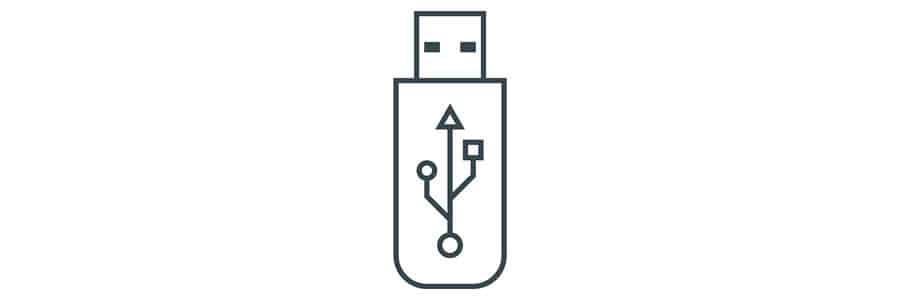
Technische Störungen können an Ihrer Maus von selbst auftreten. Stellen Sie sicher, dass nichts die Basis der Maus blockiert, die Bewegung registrieren sollte. Wenn es sich um eine USB-Maus handelt, verwenden Sie einen anderen USB-Anschluss. Wenn das Problem mit dem Kabel oder dem Anschluss liegt, ist dies leicht zu erkennen.
Dies ist eines der guten Dinge an einer kabelgebundenen Maus – Sie müssen sich nie um Verbindungsprobleme oder leere Batterien kümmern. Sie müssen jedoch noch überprüfen, ob die Maus mit Ihrem Gerät funktioniert. Wenn Sie kürzlich Hardwareänderungen oder -installationen vorgenommen haben, hat dies möglicherweise Auswirkungen.
Und wenn Sie eine USB-Maus mit einem Anschluss verwenden, der ansonsten einwandfrei funktioniert, und ohne Anzeichen eines Problems in der Maus oder im PC, friert sie möglicherweise immer noch ein. Trennen Sie in diesen Fällen alle anderen USB-Geräte und versuchen Sie es erneut mit der Maus.
Sie sollten auch keine USB-Hubs für Ihre Maus verwenden, da diese Störungen verursachen können. Es ist ziemlich üblich, Probleme mit einer USB-Maus leider haben.
Beschädigung der Maus

Unabhängig davon, ob Sie kabelgebunden oder kabellos sind, können Sie nicht viel tun, wenn Ihre Maus beschädigt ist. Wenn Sie beim Bewegen der Maus überhaupt keine Bewegung erhalten, kann dies ein Problem mit dem optischen Sensor sein.
Wenn Ihre Maus einfriert, liegt dies möglicherweise an einem defekten Teil der Maus. Während der wahrscheinlichste Teil Ihrer Maus beschädigt wird, ist der Sensor, Es könnte auch das Kabel sein, wenn Sie eine kabelgebundene Maus verwenden, sowie die Tasten und das Scrollrad.
Versuchen Sie, eine andere Maus anzuschließen, um dies herauszufinden, und prüfen Sie, ob dies einwandfrei funktioniert. Wenn dies der Fall ist, liegt das Problem an Ihrer Maus und muss möglicherweise repariert werden.
Treiber

Eine einfache Lösung für Mäuse, die Sie schon eine Weile einfrieren mussten, ist ihr Treiber. Um zu überprüfen, ob der Treiber Ihrer Maus aktualisiert werden muss, müssen Sie in Ihren Einstellungen in Windows 10 navigieren. Dies ist ohne funktionierende Maus möglich.
Öffnen Sie den Geräte-Manager durch Drücken von Win + R und geben Sie devmgmt ein.msc klicken Sie dann auf enter. Suchen Sie den Eintrag Ihrer Maus und wählen Sie Treiber aktualisieren. Dies sollte alle notwendige Software installieren.
Ihr Maustreiber muss regelmäßig aktualisiert werden, wenn Sie Windows verwenden. Wenn Sie kein Treiberupdate durchführen, kann es sein, dass Ihr Gerät Schwierigkeiten hat, mit der installierten Software zu arbeiten.
RAM oder Leistung

Ihre Maus ist möglicherweise eingefroren, weil der Arbeitsspeicher Ihres Computers erschöpft ist. Wenn Ihr PC fast voll ausgelastet ist, kann dies durchaus der Fall sein. Das Ausführen von Anwendungen, die Ihren Arbeitsspeicher beanspruchen, kann ebenfalls schuld sein, z. B. das Bearbeiten von Audio oder Video in hoher Qualität.
Um diesen Grund zu beheben, friert Ihre Maus auf dem Mac ein, gehen Sie in Ihren Geräte-Manager und öffnen Sie force quit mit command option und esc, dann force quit Anwendungen, die nicht reagieren.
Wenn alle einwandfrei funktionieren, Ihnen aber der Arbeitsspeicher ausgeht, schließen Sie diejenigen, die nicht zu nicht gespeicherter Arbeit führen. Geben Sie dann etwas Speicherplatz frei, um zu vermeiden, dass das Problem erneut auftritt.
In diesem Szenario scheint Ihre Maus einzufrieren, aber es könnte sich tatsächlich um Ihren Laptop oder Computer handeln.
Technische Probleme
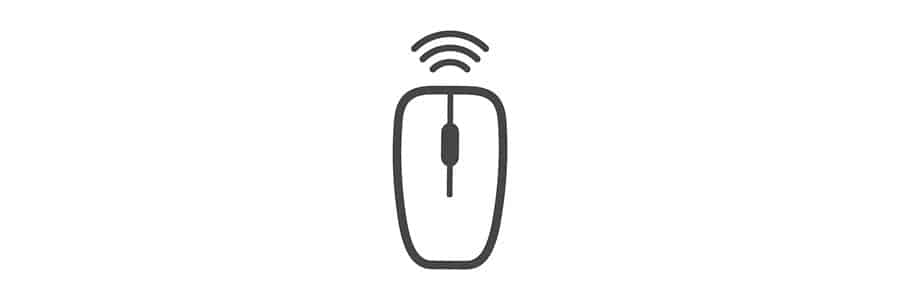
Wie beim Auftauen der Maus unter Windows 10 könnte die Lösung nur ein Problem mit Ihrer physischen Maus sein. Versuchen Sie Ihre Maus auf einem anderen PC, um sicherzustellen, dass es funktioniert, versuchen Sie einen anderen USB-Anschluss, und überprüfen Sie die Batterie in Ordnung ist und es muss nicht gereinigt werden.
Dies sind die einfachsten Lösungen, aber sie können Ihnen helfen, die einfachen Probleme auszuschließen. Es könnte einfach ein technisches Problem mit Ihrem Port oder Ihrem Bluetooth-Rezeptor geben. Manchmal wird das Problem durch einfaches Trennen und erneutes Anschließen der Maus behoben.
Einige Mäuse werden über einen USB-Empfänger mit Ihrem Computer verbunden. Es lohnt sich auch, dies zu überprüfen, einschließlich der Sicherstellung, dass der von Ihnen verwendete Port in Ordnung ist.
SMC zurücksetzen
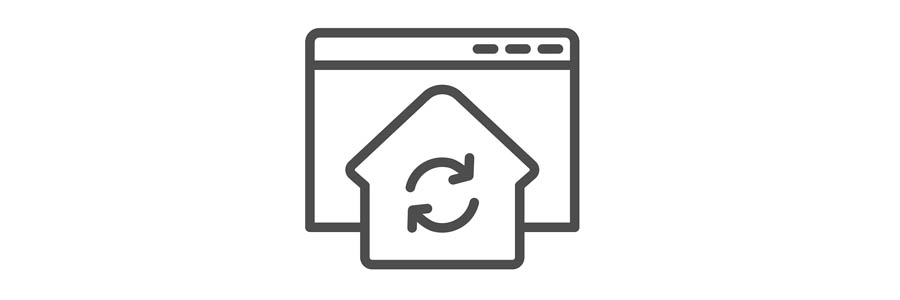
Der SMC Ihres Mac (oder ein Windows-Äquivalent) kann jederzeit hart zurückgesetzt werden, um Ihnen bei der Lösung solcher Probleme zu helfen. Sie sollten diese Lösungen jedoch nur verwenden, wenn alle anderen fehlgeschlagen sind und Sie Ihre Maus nicht zum Laufen bringen können.
Schalten Sie dazu Ihr MacBook vollständig aus. Drücken Sie dann Umschalt, Strg und Optionen auf der linken Seite Ihrer Tastatur.
Halten Sie dann den Netzschalter 10 Sekunden lang gedrückt und lassen Sie alle Tasten und den Netzschalter los. Schalten Sie Ihren Mac nach dieser aufwändigen Abfolge von Tastendrücken wieder ein.
Viren
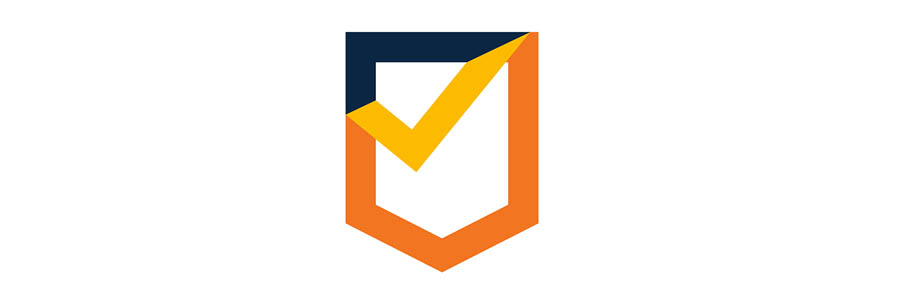
Ein weiterer möglicher Grund, warum Ihre Computermaus immer wieder einfriert, ist, dass Sie möglicherweise Probleme mit Viren auf Ihrem Laptop haben. Dies kann häufig dazu führen, dass Probleme zwischen Ihrer Maus und Ihrem Laptop oder Computer auftreten, die ordnungsgemäß angeschlossen werden.
Normalerweise öffne ich den Task-Manager und schaue, ob dort Anwendungen ausgeführt werden, die ich nicht heruntergeladen habe. Eine einfache Möglichkeit, einen Virus zu erkennen, sind die Programme und Erweiterungen, die auf Ihrem Laptop ausgeführt werden und die Sie nicht selbst heruntergeladen haben.
Wenn dies der Fall ist, sollten Sie sich eine gute Antivirensoftware ansehen. Dies kann dazu beitragen, dass Sie dieses Problem in absehbarer Zeit nicht mehr haben.
Fazit
Hoffentlich haben Sie eine Lösung für Ihr Mausproblem gefunden. Eine gute Maus ist für jedes Home-Office-Setup unerlässlich, daher ist es definitiv eine gute Idee, sicherzustellen, dass Ihre Maus in Ordnung ist.
Es ist nicht ungewöhnlich, dass eine Maus ab und zu einfriert. Wenn es regelmäßig vorkommt, können Sie diese gesamte Liste durchgehen, da es so einfach wie ein Treiberupdate sein kann, um Ihr Problem zu beheben. Und wenn Sie keine dieser Lösungen auf Ihre eigene Maus anwenden können, ist es möglicherweise an der Zeit, eine neue zu kaufen.